'>

Tento príspevok ukazuje, ako prevziať a nainštalovať ovládače pre mobilnú pracovnú stanicu HP ZBook 15 G3 .
Aktualizácia ovládačov HP zabráni rôznym problémom s hardvérom a softvérom a prinesie vám najlepší možný zážitok.
Existujú dva spôsoby, ako môžete aktualizovať svoje ovládače HP ZBook 15 G3:
Možnosť 1 - ručne - Aktualizácia ovládačov týmto spôsobom vyžaduje určité počítačové znalosti a trpezlivosť, pretože online musíte nájsť ten správny ovládač, stiahnuť ho a nainštalovať krok za krokom.
ALEBO
Možnosť 2 - automaticky (odporúčané) - Toto je najrýchlejšia a najjednoduchšia možnosť. Všetko je hotové iba niekoľkými kliknutiami myšou - ľahké, aj keď ste počítačovým nováčikom.
Možnosť 1 - Ručné stiahnutie a inštalácia ovládača
Spoločnosť HP neustále aktualizuje ovládače. Ak ich chcete získať, musíte prejsť na webovú stránku podpory spoločnosti HP, vyhľadať ovládače zodpovedajúce vašej konkrétnej verzii verzie systému Windows (napríklad Windows 10 32 bit) a stiahnuť ovládač ručne.
1) Otvorené Webová stránka podpory spoločnosti HP .
2) Typ hp zbook 15 g3 do vyhľadávacieho panela a choďte.

3) Kliknite Podpora pre HP ZBook 15 G3 (váš preferovaný model).
4) Kliknite Softvér, ovládače a firmvér .
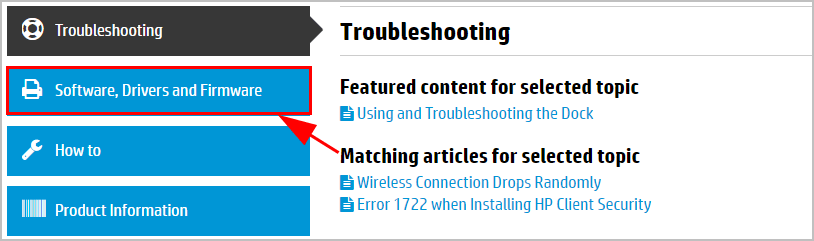
5) Potom spoločnosť HP zobrazí zoznam všetkých potrebných ovládačov a firmvéru pre váš HP ZBook 15 G3. Skontrolujte správnosť zisteného operačného systému.
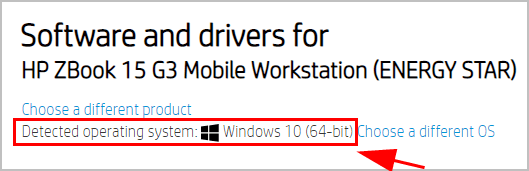
6) Vyberte požadovaný ovládač a stiahnite si ho. Môžete si stiahnuť ovládače pre svoju grafickú kartu, klávesnicu, myš atď.
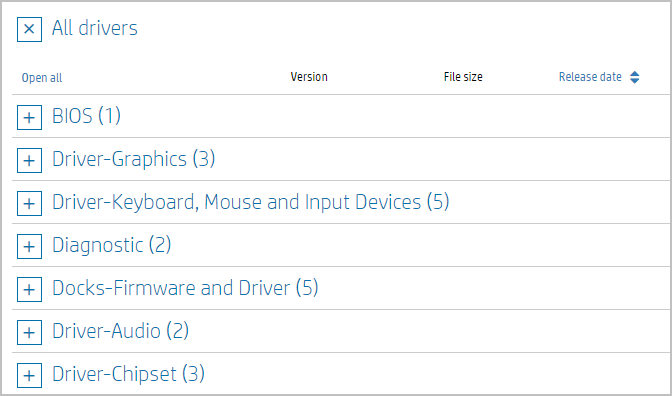
7) Po stiahnutí správnych ovládačov pre váš systém dvakrát kliknite na stiahnuté súbory a podľa pokynov na obrazovke ich nainštalujte.
Ak vám táto metóda nefunguje, nebojte sa. Prejdite na možnosť 2.
Možnosť 2 - Automatická aktualizácia ovládačov HP ZBook 15 G3
Ak nemáte čas, trpezlivosť alebo počítačové znalosti na manuálnu aktualizáciu ovládačov HP, môžete to urobiť automaticky pomocou Driver easy .
Driver Easy automaticky rozpozná váš systém a nájde preň správne ovládače. Nemusíte presne vedieť, v akom systéme je váš počítač spustený, nemusíte riskovať stiahnutie a inštaláciu nesprávneho ovládača a nemusíte sa báť, že pri inštalácii urobíte chybu.
Ovládače môžete automaticky aktualizovať pomocou ZADARMO alebo pre verzia Driver Easy. Ale s verziou Pro to trvá len 2 kliknutia:
1) Stiahnuť ▼ a nainštalujte Driver Easy.
2) Spustite Driver Easy a kliknite na ikonu Skenovanie teraz tlačidlo. Driver Easy potom prehľadá váš počítač a zistí prípadné problémové ovládače.
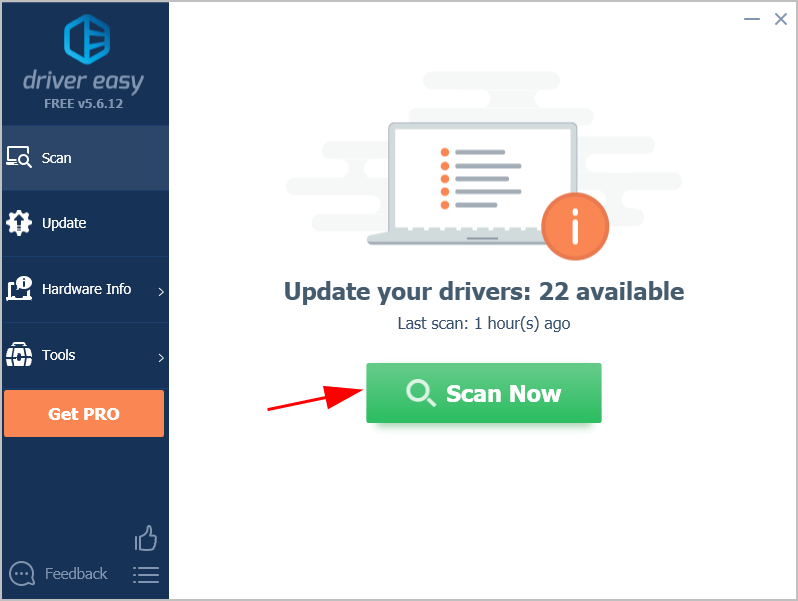
3) Kliknite Aktualizovať všetko automaticky stiahnuť a nainštalovať správnu verziu všetkých ovládačov, ktoré vo vašom systéme chýbajú alebo sú zastarané (vyžaduje sa Pro verzia - po kliknutí sa zobrazí výzva na aktualizáciu Aktualizovať všetko ).
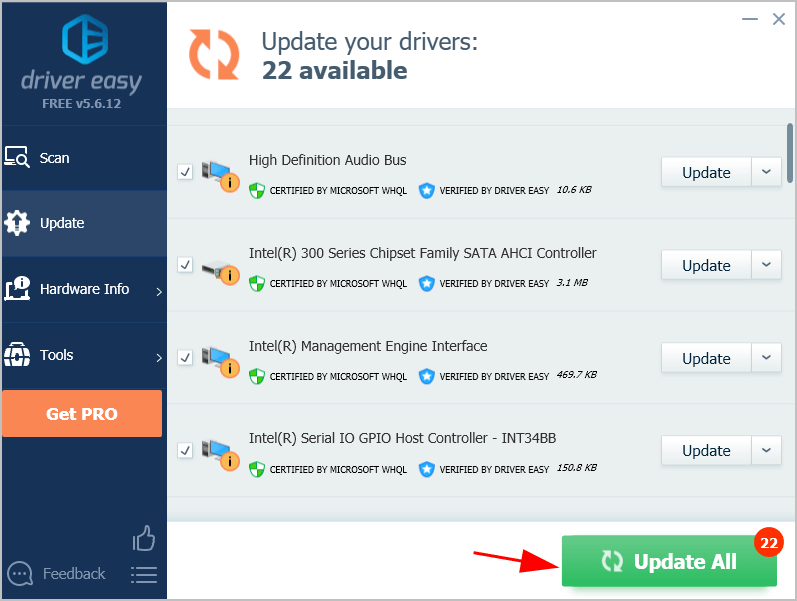 Poznámka: Ak chcete, môžete to urobiť zadarmo, ale je to čiastočne manuálne.
Poznámka: Ak chcete, môžete to urobiť zadarmo, ale je to čiastočne manuálne. 4) Po aktualizácii reštartujte počítač.
Ak narazíte na problém s používaním Driver Easy, neváhajte kontaktovať náš technický tím na adrese support@drivereasy.com .

![[VYRIEŠENÉ] Thunder Tier One stále padá na PC](https://letmeknow.ch/img/knowledge/83/thunder-tier-one-keeps-crashing-pc.jpg)


![[Opravené] Horizon Zero Dawn ZVÝŠI FPS a zvýšte výkon](https://letmeknow.ch/img/knowledge/98/horizon-zero-dawn-boost-fps.png)
![Ako opraviť žiadny zvuk Logitech G933 [jednoduché kroky]](https://letmeknow.ch/img/sound-issues/58/how-fix-logitech-g933-no-sound.jpg)
